Een goede doorsnede maakt u met de compleet nieuw doorsnede constructie. Het programma is nu nog gebruiksvriendelijker en onthoudt ook alle wijzigingen die u in andere delen van het programma, zoals bijvoorbeeld in de afdrukken, hebt gemaakt. We zien hier welke nieuwigheden uw dagelijkse werk vereenvoudigen.
Doorsnedetekening opslaan
Het grote voordeel van deze innovatie is dat zowel het begin- als het eindpunt van de doorsnede lijnen en de positionering van alle tekeningelementen in het plotmenu voor elke positie automatisch worden opgeslagen. De doorsnede constructie is altijd weer beschikbaar als deze bij een volgende keer weer geopend wordt.
Automatische weergave in de doorsnede
Het creëren van de doorsnede in de doorsnedeconstructie wordt nog een keer versneld. Uw instellingen voor horizontale- en verticale doorsneden die u hebt ingegeven bij de elementingave worden gebruikt bij het opvragen van de doorsnedeconstructie als basis voor de automatisch gecreëerde doorsnede.
Doorsnede naderhand wijzigen
De doorsnedelijnen en doorsnedetekeningen kunnen worden bewerkt in de doorsnedeconstructie. U kunt de positie en oriëntatie van de doorsnedelijnen bewerken. Hebt u bijvoorbeeld bij een element meerdere kozijnvelden toegewezen, dan kunt u de bestaande doorsnede zeer eenvoudig verlengen om de nieuwe velden bij de doorsneden te betrekken, zonder dat u de totale doorsnede opnieuw moet creëren. U bepaald zo in de doorsnede overzicht de exacte weergave van de doorsnede elementen.
Zo werkt het
Activeer de functie "Doorsnede bewerken".
In de positietekening verschijnt nu voor elke doorsnedelijn aangrijppunten die worden weergegeven als kleine grijze vakken.
Met deze aangrijppunten kunt u, als u de linkermuisknop ingedrukt houdt, de doorsnedelijnen verkorten of verlengen. De doorsnedetekening wordt automatisch aangepast.
Doorsnede overzicht met binnen- en buitenaanzicht
Voorheen waren er voor de binnen- en buitenaanzicht twee doorsnedetekeningen nodig. U hebt nu de mogelijkheid om beide aanzichten in één overzicht weer te geven.
Zo werkt het
Klik in Projectcentrum in het bestandsmenu op "Instellingen" -> "Doorsnedeconstructie" en activeer links onder "Afdrukken" de optie "Binnen- en buitenaanzicht".
Vrije positionering van tekeningen op de afdruk
De afdrukken worden verder uitgewerkt. U kunt elk tekenelement vrij of afhankelijk van de andere elementen positioneren. U kunt ook aan elk element een eigen schaal toewijzen en zo de weergave vergroten of verkleinen. Hierdoor bespaart u veel extra tekenwerk en handmatige aanpassingen in CAD.
Zo werkt het
Markeert u één , of meerdere met de ingedrukte Ctrl-toets, tekenelementen en zet ze met de muis op de gewenste plek van het overzicht. Voor de exacte positionering zijn verschillende hulpmiddelen beschikbaar.
Als eerste kunt u de bewegingsrichting op " Rechthoekig tekenen" vastleggen zodat het tekenelement alleen horizontaal of verticaal op het overzicht geschoven kan worden en daarmee de originele positionering behouden blijft. Activeer hiervoor het overeenkomstig symbool links boven.
Ten tweede kunt u een door de gebruiker gedefinieerd raster invoegen dat een flexibel en toch geordend positionering van het element toestaat.
Net zo gemakkelijk kunt u alle tekenelementen onafhankelijk van elkaar voorzien van een eigen schaal. Markeert u hiervoor het element en geeft u onder "schaal van de geselecteerde positie" de gewenste schaal in.
Afdruk
Nieuwe afdruk voor doorsnedetekeningen
Nog meer tijd bespaart u met het afdrukken van de doorsnedetekeningen.
De doorsnedetekeningen van het gehele project of van posities naar keuze worden in samenstelling opgeslagen en kunnen eenvoudig worden opgevraagd en afgedrukt.
Gebruik daarvoor "Doorsnede overzicht" die je kunt vinden onder "Productie" in het linker menu.

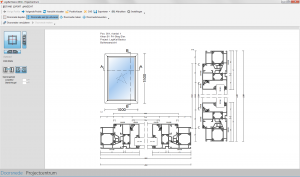
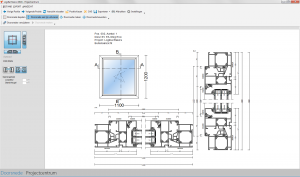
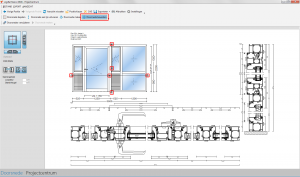
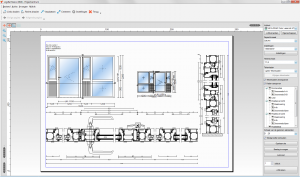
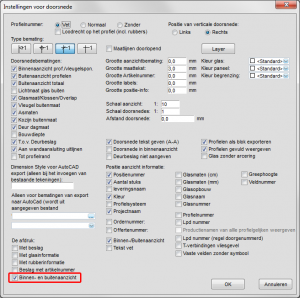
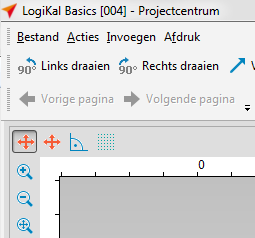
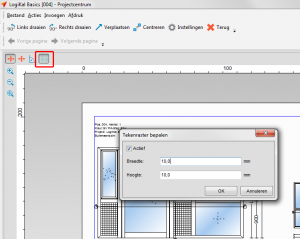
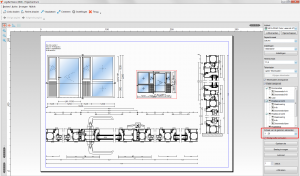
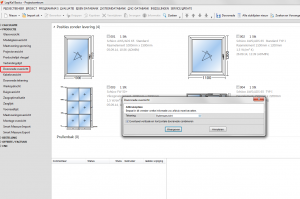

 Nederlands
Nederlands